Eftersom marknadsföring av produkter sker online är det viktigt att ha ett högkvalitativt produktfoto. På så sätt kommer ditt företag att fånga ögonen på dina målkunder eller konsumenter. Om du tycker att dina produktbilder ser oattraktiva eller oprofessionella ut, oroa dig inte. Det finns fortfarande lösningar som du kan försöka förbättra dem. Inte nog med det, du behöver inte vara en professionell fotograf för att göra önskade produktbilder. Det här inlägget guidar dig om hur du redigerar din produktbild så att den sticker ut. Dessutom lär du dig hur man tar professionella produktfoton själv.
Del 1. Hur man redigerar produktfoto
Om du redan har ett tagnat eller tillgängligt produktfoto behöver du ett pålitligt verktyg för att redigera det. Med det sagt, överväg att använda AVAide Background Remover. Det är ett webbaserat fotoredigeringsverktyg som låter dig ta bort bildbakgrunden direkt. Den använder AI-teknik för att upptäcka och radera en bilds bakgrund automatiskt. Därför ger det dig en transparent bakgrundsutgång för ditt foto. Bortsett från det låter den dig också förfina ditt val genom de medföljande borstverktygen. Det betyder att du kan välja vad du vill behålla eller radera från ditt foto. Detta onlineverktyg låter dig redigera människor, djur och till och med produktfoton. Med den kan du ändra bakgrunden till produktens foto. Den erbjuder solida färger som svart, vit, blå, röd och mer. Det låter dig också ändra bakgrunden till en annan bild. Alla dessa funktioner kan göras gratis! Nu är det så här du kan ändra bakgrunden på ditt produktfoto.
Steg 1Få tillgång till AVAide Background Remover
Besök tjänstemannen AVAide Background Remover webbplats i din webbläsare. Klicka sedan på Välj ett foto för att välja och importera önskat produktfoto.
Steg 2Ta bort bakgrund och förfina urval
Sedan kommer onlineverktyget att göra ditt produktfoto genomskinligt omedelbart. Om du är missnöjd, använd Ha kvar eller Radera penselverktyg för att förfina urvalet.
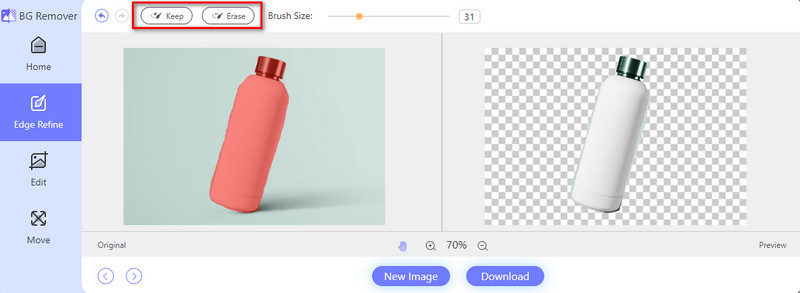
Steg 3Ändra fotobakgrund
Gå sedan till Redigera sektion. Klick Färg och välj en enfärgad färg därifrån för att ändra din fotobakgrund. Du kan också justera färgpaletten om du vill. Välj valfritt Bild för att välja en annan bild att ställa in som bakgrund.
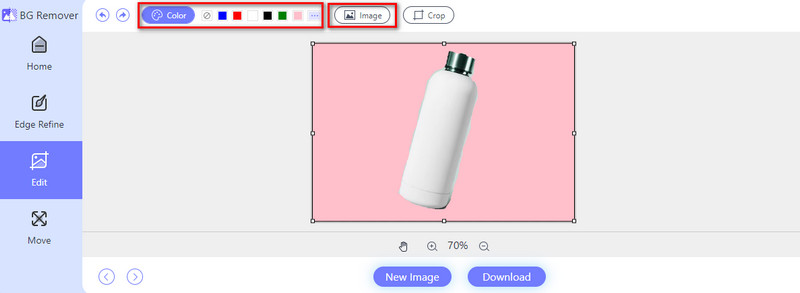
Steg 4Spara den slutliga utgången
När du är nöjd med bakgrunden klickar du på Ladda ner för att spara den på din enhet.
Förutom att göra en vit bakgrund för produktfoton eller andra färger, erbjuder den också grundläggande redigeringsverktyg. Det låter dig beskära, rotera eller vända fotot innan du sparar det. För att lära dig hur du beskär ditt foto med det, följ den här guiden.
Steg 1Från Redigera fortfarande klickar du på Beskära alternativ från menyn.

Steg 2Sedan kan du välja vad du vill Förhållande från 1 tum, 2 tum, 1:1 och så vidare. Du kan också göra det med alternativet Fri att justera det själv.
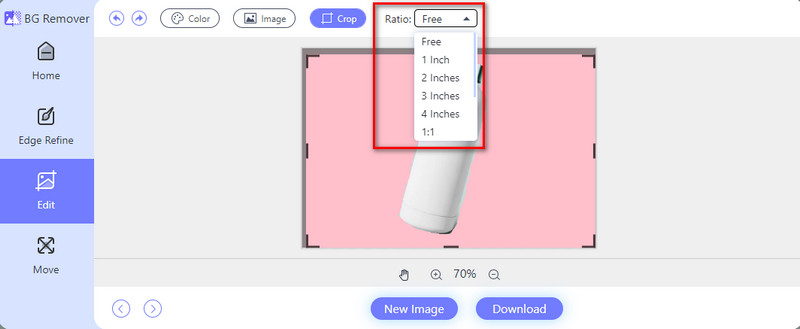
Steg 3Efter det väljer du Ladda ner knappen längst ned i verktygets gränssnitt för att spara den slutliga utdata.
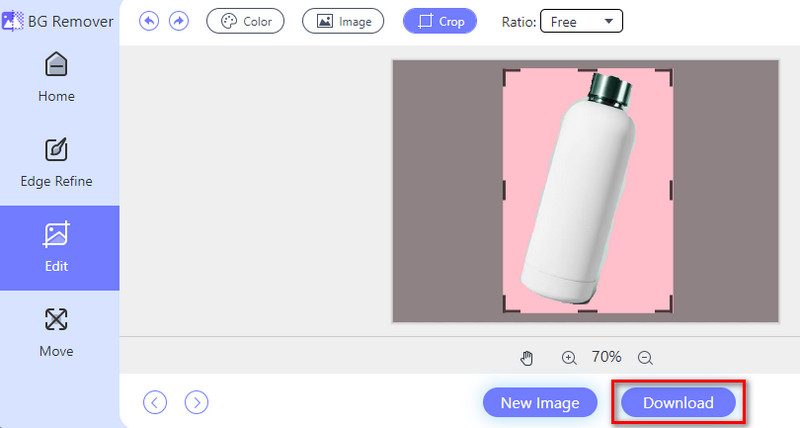
Del 2. Hur man tar produktfoton själv
Att ta produktfoton själv kan vara ett givande och kostnadseffektivt sätt att visa upp dina produkter. I den här delen kommer vi att ge användbara tips för att ta produktfoton själv. Du kommer också att lära dig hur du tar produktfoton med en iPhone.
1. Förbered din enhet/kamera
Det är bra att ha en DSLR-kamera för att ta produktbilder av hög kvalitet. Men nuförtiden kan även smartphonekameror fungera som ett DSLR-alternativ. En av de bästa enheterna som har en bra kamera är iPhone. Därför kan du använda den för din produktfotografering. Ändå kan du använda vilken smartphone som helst med ett högre megapixelantal för att säkerställa bättre resultat.
2. Ställ in ditt fotograferingsområde
Hitta och välj ett väl upplyst område med gott om naturligt ljus, eller ställ in din artificiella belysning. Faktum är att ju närmare fönstret du är, desto mjukare blir ljuset och mörkare skuggorna på dina produktbilder. Nu, om du undrar hur man tar produktbilder på en vit bakgrund, kan du helt enkelt hitta en vit bakgrund eller kläder. Sätt upp den och se till att den är tillräckligt stor för att täcka området där din produkt ska placeras.
3. Förbered produkten
Rengör sedan produkten noggrant för att ta bort damm, fingeravtryck eller fläckar. Ordna produkten på ett tilltalande sätt. Se till att du överväger dess bästa vinklar och egenskaper. Använd rekvisita sparsamt om de bidrar till att förbättra produktens utseende eller visar dess storlek eller användning.
4. Komponera din bild och ta testbilder
Experimentera sedan med olika kompositioner och vinklar. På så sätt kan du hitta det mest engagerande perspektivet för din produkt. Lämna utrymme runt produkten i ramen för att undvika ett trångt utseende. Ta några testbilder för att granska dina inställningar för ljus, komposition och exponering. Gör justeringar efter behov för att uppnå önskad effekt.
5. Ta slutproduktfoton
När du är nöjd med installationen och inställningarna, börja ta de sista bilderna. Ta flera bilder från olika vinklar och perspektiv för att ge variation. Slutligen, var uppmärksam på detaljer och gör nödvändiga justeringar mellan bilderna.
Del 3. Vanliga frågor om hur man redigerar produktfoto
Hur skapar man produktfoton med AI?
Många AI-verktyg kan hjälpa dig att skapa produktfoton du behöver eller vill ha. Ett sådant AI-verktyg som kan hjälpa dig är AVAide Background Remover. Du behöver bara klicka på några knappar för att skapa dina produktfoton. Gör det genom att gå till dess huvudwebbplats. Tryck sedan på knappen Välj ett foto. Vänta tills verktyget bearbetar det och gör din produktfotobakgrund transparent. Slutligen, gå till avsnittet Redigera för att välja önskad bakgrundsfärg för bilden. Du kan också välja ett annat foto att ställa in som bakgrund för din produkt.
Finns det en app för produktfotografering?
Ja, det finns flera appar tillgängliga för produktfotografering, som Snapseed, VSCO och Adobe Lightroom Mobile. Dessa appar tillhandahåller olika redigeringsverktyg och filter. Du kan använda dem för att förbättra dina produktbilder direkt på din smartphone eller surfplatta.
Vilken är den bästa inställningen för produktbilder?
Den bästa inställningen för produktfoton inkluderar vanligtvis en ren, väl upplyst miljö med minimala distraktioner. Välj en bakgrund eller yta som passar din produkt. Använd naturligt ljus eller lampor för att säkerställa att allt är jämnt upplyst. Det är också bra att ha ett stativ för att stabilisera din kamera.
För att sammanfatta allt, det är allt du behöver lära dig om hur man tar produktbilder och redigera dem. Som visas ovan finns det saker du behöver förbereda för att ta produktfoton själv. På så sätt kan du få de bästa och önskade resultaten för att boosta dina produkter. Samtidigt är det också viktigt att förbättra tagna produktbilder. Om du behöver ett verktyg för att redigera och förbättra dina tagna bilder, överväg AVAide Background Remover. Med den kan du redigera dina bilder enkelt och gratis.

Använder AI och automatisk bakgrundsborttagningsteknik för att fånga komplexa bakgrunder från JPG, JPEG, PNG och GIF.
FÖRSÖK NU



